Зачем покупать контроллер вентиляторов – выбираем лучший
В последние несколько лет популярность контроллеров вентиляторов ПК растет, и мы видим, что всё больше производителей корпусов, добавляют контроллеры вентиляторов в свои продукты. Оно и понятно – распространение мощных компонентов, таких как процессоры и видеокарты, ведёт к повышению температуры в вашей компьютерной системе, что требует установки дополнительных вентиляторов. Эта возросшая потребность в вентиляторах (плюс увлечение RGB) делает контроллеры вентиляторов весьма важной составляющей игровой сборки.
Когда дело доходит до сборки нового ПК, контроллер вентиляторов часто можно упустить из виду. Это достаточно справедливо, так как многие думают о том, чтобы отдать предпочтение новому кулеру вместо дополнительных вентиляторов.
Вместе с тем, увеличенные потоки воздуха и эстетичность, которые могут принести вентиляторы, обычно стоят того, чтобы начать использовать контроллер вентиляторов для организации и управления.
В этой статье мы расскажем о лучших контроллерах вентиляторов для ПК, о том, какой контроллер вентиляторов вам может понадобиться, и о нескольких вещах, которые следует учитывать перед покупкой.
Использование разветвителей для вентиляторов — экспертное мнение представителей Asus, MSI и GIGABYTE
реклама
Официальные представители крупных вендоров однозначно против использования хабов и разветвителей для подключения большого числа вентиляторов к одному разъему питания на материнской плате. Категорически не рекомендуется превышать силу тока в 1 ампер на разъем для подключения вентиляторов, это может повредить вашей материнской плате, так как есть вероятность того, что дорожки на текстолите платы просто сгорят и это не будет являться гарантийным случаем.

Ответ представителя GIGABYTE

Ответ представителя MSI
Мнение же представителей ASUS таково, что использование различных хабов и переходников может привести к некорректной работе функций мониторинга и автоматической регулировки скорости вращения вентиляторов.
реклама
Выяснив официальное мнение представителей различных вендеров, стоит перейти от теории к практике и выбрать правильные разветвители, которые не нанесут вреда комплектующим, материнской плате в частности.
Распиновка разъёма кулера 3 pin

Наиболее распространённый тип вентилятора – 3 пин. Кроме минуса и 12 вольтового провода здесь появляется третий, «тахо»-проводок. Он садится напрямую на ножку датчика.
- Черный провод – земля (Ground/-12В);
- Красный провод – плюс (+12В);
- Желтый провод – обороты (RPM).

Подключение кулера к материнской плате
Для подключения кулеров к материнской плате предусмотрен специальный разъём, имеющий от 2-х до 4-х контактов:

Если вас интересует сколько кулеров можно подключить к материнской плате, то таких MOLEX Small-коннекторов может быть от 1-го до 10-12 штук (в зависимости от новизны, форм-фактора, предназначения платы), однако чаще всего это количество ограничивается 3-мя или 5-ю. Располагаются они чаще всего по периметру материнской платы:

С помощью именно таких разъемов происходит подключение кулеров к материнской плате. Также возможен вариант подключения корпусных кулеров напрямую к блоку питания в разъём MOLEX Large:

Для того, чтобы правильно подключить кулер, необходимо узнать каким из перечисленных выше двух способов он запитывается. Если подача электропитания происходит с помощью MOLEX Small, кулер необходимо подключить к соответствующим разъёмам на материнской плате, так как с виду одинаковые коннекторы могут использоваться для совершенно разных целей. Их назначение определяется с помощью надписи около коннектора. Рассмотрим некоторые из них:
- CPU_FAN — коннектор для подключения процессорного кулера.
- SYS_FAN или CHA_FAN — коннектор для подключения корпусных кулеров.
- CPU_OPT (CPU_OPTIONAL) — универсальный коннектор для подключения второго процессорного кулера или помпы системы жидкостного охлаждения. Если вас интересует как подключить дополнительный кулер к материнской плате, то именно сюда.
- EXT_FAN (EXTENDABLE_FAN) — коннектор, поддерживающий подключение одновременно до 3-х кулеров посредством специального разветвителя.
Если же кулер питания подключён с помощью MOLEX Large, его необходимо подключить напрямую к MOLEX-разъёмам блока питания. Допускается использование переходников SATA-MOLEX. Неправильно подключить кулер не получится, так как оба разъёма MOLEX имеют ключи для подключения.
Однако стоит учитывать, что процессорный кулер строго рекомендуется подключать к разъёму, обозначенному как CPU_FAN на материнской плате. В ином случае материнская плата не сможет регулировать обороты кулера, что может вызвать высокий уровень шума или крайне быстрый перегрев процессора. Некоторые материнские платы отказываются загружать ОС без подключённого в разъём CPU_FAN кулера.
Подключение процессорного кулера
Кулер – один из основных элементов защиты процессора от перегрева и наиболее распространенным по сравнению с системами жидкостного охлаждения и алюминиевыми модулями. После установки кулера на посадочное место, на материнской плате необходимо найти 4-pin штекер с обозначением CPU_FAN (процессорный вентилятор).

Установите кабель подключения в штекер. Так как процессорный кулер получает питание напрямую от платы, то никаких дополнительных кабелей подключать не нужно. Регулировка оборотов вентилятора будет осуществляться автоматически.

Подключение корпусных кулеров к плате
Количество вентиляторов бывает разным, в зависимости от модели корпуса. В офисных машинах устанавливают 1 вентилятор, в игровых их может быть 3,5 и больше. Каждый кулер подключается при помощи 3-pin коннектора в 4-pin штекер на материнской плате с надписью SYS_FAN (системный вентилятор).
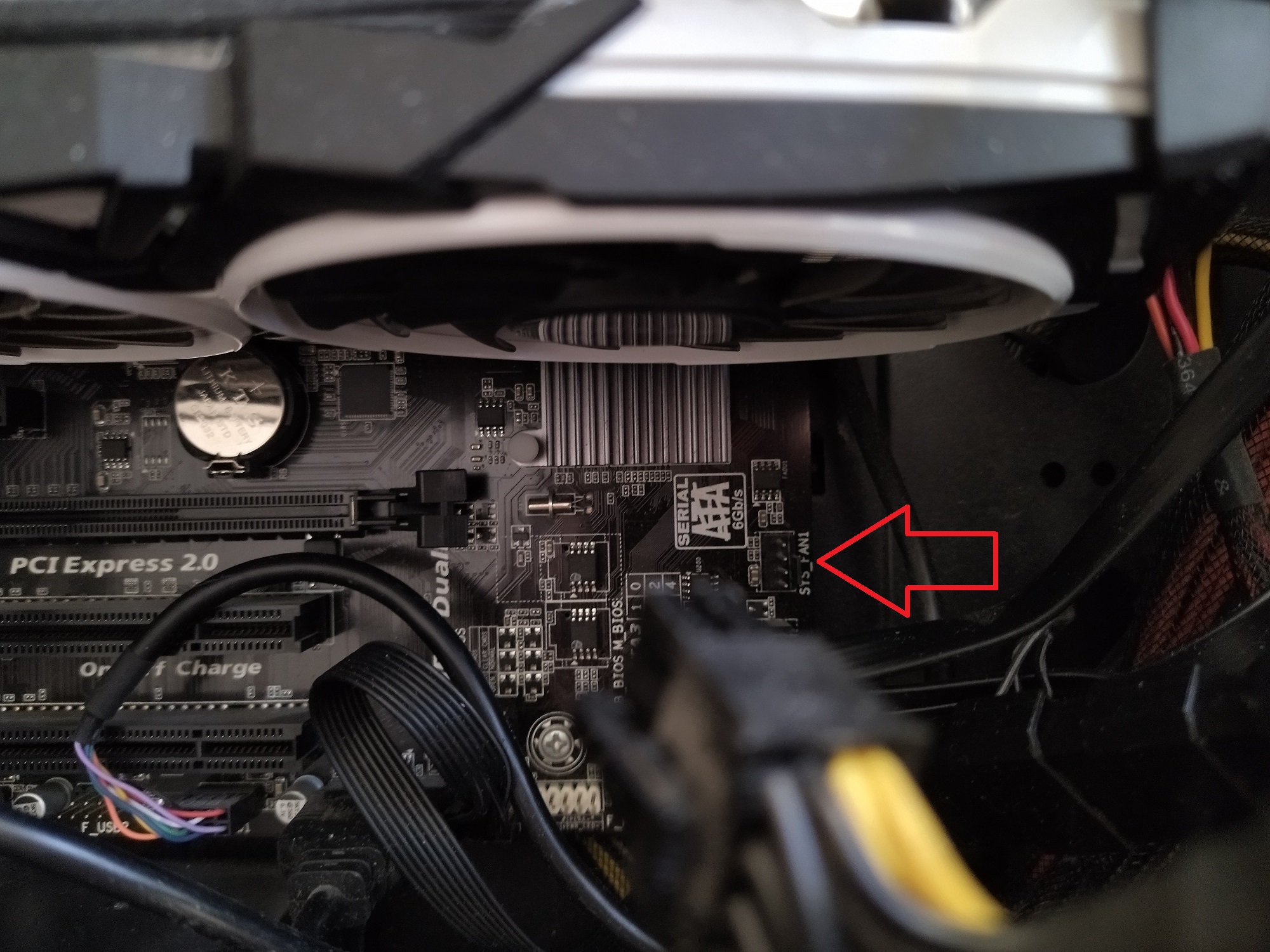

Более одного вентилятора подключать не рекомендуется, велик риск возникновения избыточного напряжения на дорожку и сгорания штекера. Компания ASUS создала платы с портами расширения EXT_FAN, поддерживающими платы-разветвители и переходники. Тем не менее, самый безопасный способ подключения – присоединение кулеров к блоку питания через Molex (3-pin).

Подключение корпусных кулеров к реобасу
Реобас – контроллер для регулировки оборотов корпусных кулеров. В зависимости от его модели, вентиляторы подключаются несколькими способами.ґ
Встроенный реобас имеет вид кнопки на корпусе с несколькими позициями для регулировки, что характерно для серии DeepCool Kendomen. Без разветвителей к реобасу подключаются только верхние вентиляторы через 3-pin коннекторы. Контроллер обеспечивается питанием за счет порта Molex, присоединяемого к блоку питания.

Встраиваемые реобасы выпускаются размером 5,25 дюймов, чтобы установить их на переднюю панель системного блока. Питание осуществляется через тот же Molex, однако вентиляторы подключаются напрямую к блоку управления через 4-pin штекеры. В зависимости модели реобаса, штекер может быть как отдельным для каждого вентилятора, так и общим для нескольких штук.

Про контроллеры или реобасы, они же контрольные панели
Контроллеры являются более сложным вариантом управления вентиляторами. Но он является намного эффективнее других. В данном случае возможно подключение в большем количестве. Например, на один канал можно подсоединить 4 кулера. Некоорые модели не требуют подключеняи к лате и полностью автономны. Что подключаются для програмного управления — не задействуют разъем куллера, они подключаются к usb
Сенсорный вариант управления можно встретить на сегодняшний день у некоторых кулеров. Но они не пользуются популярностью. Все заключается в характерных отличиях конструирования корпуса. Иными словами, для использования такого вида контроллеров требуется специальный отсек 5.25.
Отметим, что при помощи контроллеров происходит управление вентиляторами, а также есть возможность смотреть за их функционированием в реальном времени. В комплекте некоторых их них есть специальные термопары. Они позволяют следить за температурой комплектующих. Помещаются они в разные места внутри корпуса (к примеру, на жесткий диск). Отметим, что сейчас появляются варианты замены термопаров специализированными программами.
Если вы используете кулеры с подсветкой, то к контроллерам в этом случае должен прилагаться еще и пульт управления. Он настраивает саму работу кулеров, а также регулирует освещение. Подключение пульта происходит к блоку управления. В свою очередь он подключается к блоку питания и материнской плате.
Таким образом, если управление осуществляется с помощью контроллера, то подсоединять основные провода изначально необходимо к нему. И уже далее производим подключение контроллера к плате. Обычно это все сопровождаются инструкцией, где детально расписан каждый шаг, поэтому проблем возникнуть не должно. К материнским платам с функцией подсветки, соответственно, тоже прилагается подробное руководство.
Можно ли устанавливать несколько вентиляторов
Количество устанавливаемых вентиляторов ограничивается наличием разъемов, а также запасом по мощности источника питания. Кулер потребляет относительно немного, поэтому напрямую к блоку питания можно подключать два или больше вентиляторов. Но предварительно все же лучше прикинуть запас по току на линии +12 вольт, а еще лучше измерить фактическое потребление (это можно сделать токоизмерительными клещами постоянного тока), посмотреть, какую мощность потребляет выбранный вентилятор и определить возможность установки.

Трех- и четырехпиновые кулеры, у которых замеряется и регулируется частота вращения, при отсутствии свободных разъемов параллельно лучше не соединять. Вопрос здесь не только в нагрузочной способности питающих и управляющих линий. При вращении роторов, датчики Холла будут выдавать импульсы не в фазе, поэтому корректного измерения частоты вращения не получится. Система будет воспринимать данные, как аварийную ситуацию и соответственно на нее реагировать.
В завершении для наглядности рекомендуем серию тематических видеороликов.
Задача подключение кулера к компьютерному блоку питания несложна. Но любое действие в этом направлении должно быть осознанным, иначе вместо повышения эффективности работы можно получить проблемы.
Подключение напрямую к материнской плате
Этот способ один из самых распространенных. Современные платы обладают большим количеством разъемов для подключения вентиляторов. Тут многое зависит от ценового сегмента. Например, MSI B660 Tomahawk оснащена двумя разъемами для питания процессорных вентиляторов (4-pin каждый) и пятью разъемами для подключения корпусных вентиляторов (4-pin каждый).
Куда можно подключать вентиляторы? Современные материнские платы имеют несколько видов разъемов.
- CPU_FAN — основной разъем для подключения процессорного кулера;
- CPU_OPT FAN — разъем, по сути, дублирующий CPU_FAN. Если у вас кулер, который комплектуется двумя вентиляторами, второй можно подключить именно сюда. Впрочем, делать это необязательно. Современные кулеры комплектуются специальными разветвителями, которые позволяют соединить два вентилятора на один канал. О них мы поговорим чуть ниже.
- SYS_FAN (CHA_FAN) — разъемы, предназначенные для подключения корпусных вентиляторов;
- AIO_Pump (Pump_FAN) — разъем, предназначенный для подключения помпы (нужен владельцам систем водяного охлаждения).
При таком обширном выборе разъемов можно на каждый подключить свой вентилятор и задать им скорость вращения при помощи специальных утилит или BIOS.
Что делать, если вентилятор имеет 3-pin подключение и не имеет четвертого контакта (контроль вращения)? В современных BIOS существует раздел, отвечающий за мониторинг и управление вентиляторами. Как правило, он располагается в разделе Monitor. Раздел предлагает на выбор два типа регулировки вентиляторов: PWM и DC. Они позволяют вентиляторам вращаться быстрее или медленнее — делается это за счет понижения/повышения напряжения.
- PWM (ШИМ) — тип управления, при котором скорость вращения меняется автоматически в зависимости от температуры. Задается материнской платой.
- DC — тип управления, при котором скорость вращения вентилятора задается пользователем и остается неизменной.

Кроме регулировки c помощью BIOS существуют специальные утилиты. Например, Fan Control. Она дает возможность в режиме реального времени менять скорость вращения вентиляторов, подключенных к «материнке».
Плюсы и минусы подключения кулеров к материнской плате
Плюсы:
- Регулирование каждого вентилятора по отдельности;
- Мониторинг скорости вентиляторов в режиме реального времени (с возможностью их изменения).
Минусы:
- Для регулировки скорости необходимо каждый раз загружаться в BIOS или держать специальные утилиты в автозапуске Windows.
- Портится внутренний вид системного блока. Это критично в случае, когда внутри системного блока кабели укладываются специальным образом — Cable Management.
- Нет гибкости при подключении вентилятора к определенному разъему. Разные вентиляторы имеют разную длину проводов, поэтому надо учитывать расположение вентиляторов к конкретному разъему. Проблему можно решить покупкой удлинителей, но это портит внутренний вид.
Заключение
Итак, подключить дополнительный корпусный вентилятор с любым количеством контактов даже при отсутствии соответствующей розетки будет реально. На видео показано, что с этой задачей справится практически каждый. Главное — желание.
Подключение дополнительного вентилятора к разъёму Molex
Спасибо, помогло! 59
Как подключить автомагнитолу дома через блок питания
Как смазать вентилятор в блоке питания компьютера
Как установить и подключить блок питания к компьютеру
Как переделать аккумуляторный шуруповерт на 12 или 18В в сетевой своими руками
Можно ли включить блок питания без компьютера: пошаговая инструкция перемычки контактов












